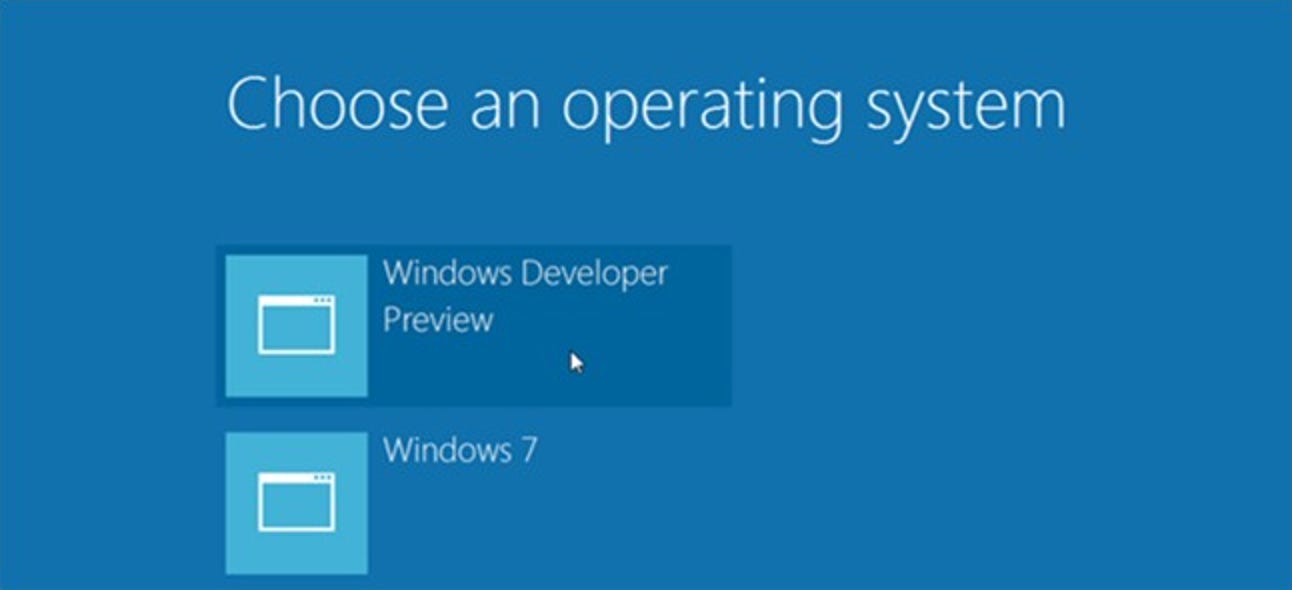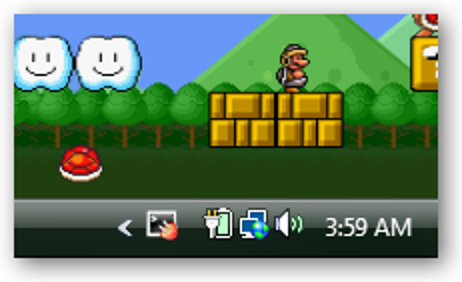Vous êtes-vous déjà rendu sur Google Maps sur votre ordinateur, uniquement pour voir une grille vierge en nacre? C’est vraiment ennuyeux, et cela n’arrive pas pour une raison évidente. Il est toujours possible d’utiliser Google Maps quand cela se passe comme ça – vous pouvez utiliser la recherche et trouver des adresses spécifiques – mais la fonctionnalité principale est plus ou moins tirée. Cela ressemble à ceci:

Il s’avère que cela se produit à cause d’un cookie buggé que Google a laissé dans votre navigateur. Pour remettre les choses en ordre de marche, vous devez le supprimer.
Pour supprimer des cookies spécifiques (et éviter de supprimer les autres cookies qui permettent à des éléments tels que vos identifiants « mémorisés » de fonctionner), vous devrez plonger dans le menu des paramètres de Chrome. Cliquez sur le bouton de menu, sur les trois points dans le coin supérieur droit de la fenêtre du navigateur, puis sur « Paramètres ».
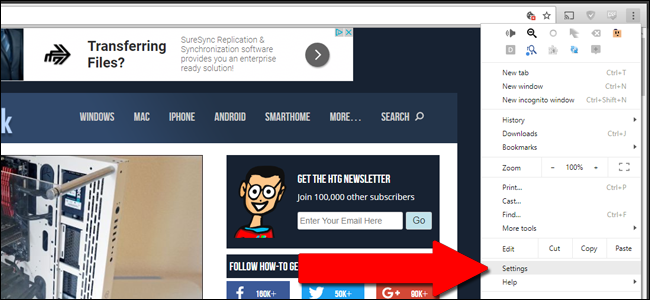
Faites défiler la page jusqu’en bas et cliquez sur « Avancé ». Sous l’en-tête « Confidentialité et sécurité », cliquez sur « Paramètres de contenu ».

Cliquez sur « Cookies ». Sur la page suivante, cliquez sur « Afficher tous les cookies et données de site ».

Il y a une barre de recherche dans le coin supérieur droit du menu (la plus petite en blanc, pas celle en bleu). Tapez « www.google.com » dans la barre, et vous devez réduire la liste à une seule entrée. Si vous vous trouvez en dehors des États-Unis, utilisez votre URL Google locale, comme « www.google.co.uk » pour le Royaume-Uni. Cliquez sur une entrée dans la liste.

Dans les résultats, vous verrez une tonne de cookies différents spécifiques à votre navigateur et à votre compte Google. Celui qui rend votre vue Google Maps vide est intitulé « gsScrollPos ». Vous en verrez probablement beaucoup avec des nombres à trois ou quatre chiffres après l’étiquette.
Malheureusement, il n’est pas possible de déterminer quel cookie spécifique est bogué, alors supprimez-les tous en cliquant sur l’icône «X» sur le côté gauche de la colonne des paramètres. Répétez l’étape et cliquez sur «X» sur chacun d’eux portant le libellé gsScrollPos.

Lorsque vous avez terminé, ouvrez un nouvel onglet et revenez sur maps.google.com. Cela devrait apparaître comme normal maintenant.

Vous pouvez obtenir le même effet en supprimant simplement tous vos cookies (icône du menu Paramètres, «Plus d’outils», «Effacer les données de navigation»), mais ce n’est pas idéal, car cela vous déconnectera de tous les autres sites Web.
Malheureusement, ce bogue a tendance à revenir régulièrement. Si vous êtes pressé, vous pouvez simplement charger Google Maps dans un onglet de navigation privée pour rendre la couche de carte visible sans effacer les cookies.